撒大网,多捕鱼。
围绕这个撸空投的中心思想,ClonBrowser指纹浏览器发布系列文章帮助web3用户把“网”做大做好、提高操作效率,多多获利。
今天,我们将介绍对于成功进行Web3空投操作至关重要的入门基础:三件套的管理和维护。三件套是指谷歌邮箱、Twitter和Discord这三个平台的账号。谷歌邮箱用于注册其他平台的账号以及接收Web3项目的验证信息;Twitter用于关注项目方的动态,获取圈内KOL整理的最新动态;Discord则用于项目方验证个人账户,执行Web3项目任务。这三个账号相当于Web3用户进行空投操作的身份证明,如果想要进行批量的空投操作,就需要拥有更多的三件套账号。随着越来越多的人加入Web3世界,账号数量也越来越庞大。在这种情况下,拥有稳定且活跃的三件套账号对于空投操作至关重要。

但是,如何管理这么多账号和密码呢?如何保持这些账号的活跃状态呢?这就是ClonBrowser指纹浏览器要发挥的作用。接下来,我们将介绍它实现这四个效果的方法。
首先,批量创建配置。在ClonBrowser客户端中,打开浏览器页并点击【批量创建】。您也可以单独创建配置,只需要点击【新建配置】即可,流程是相同的。选择【自定义模式】,这样可以提高操作的灵活性。然后选择内核版本。我们的最新版本是基于Chromium 122稳定版本首发的,您可以根据自己的需求进行选择。接着选择操作系统。您还可以打开同步设置,方便在多台设备上进行操作。最后,打开指定的URL。您可以按照自己的使用习惯输入一些常用的Web3空投任务平台,这样每次打开配置时就可以直接进入页面浏览。


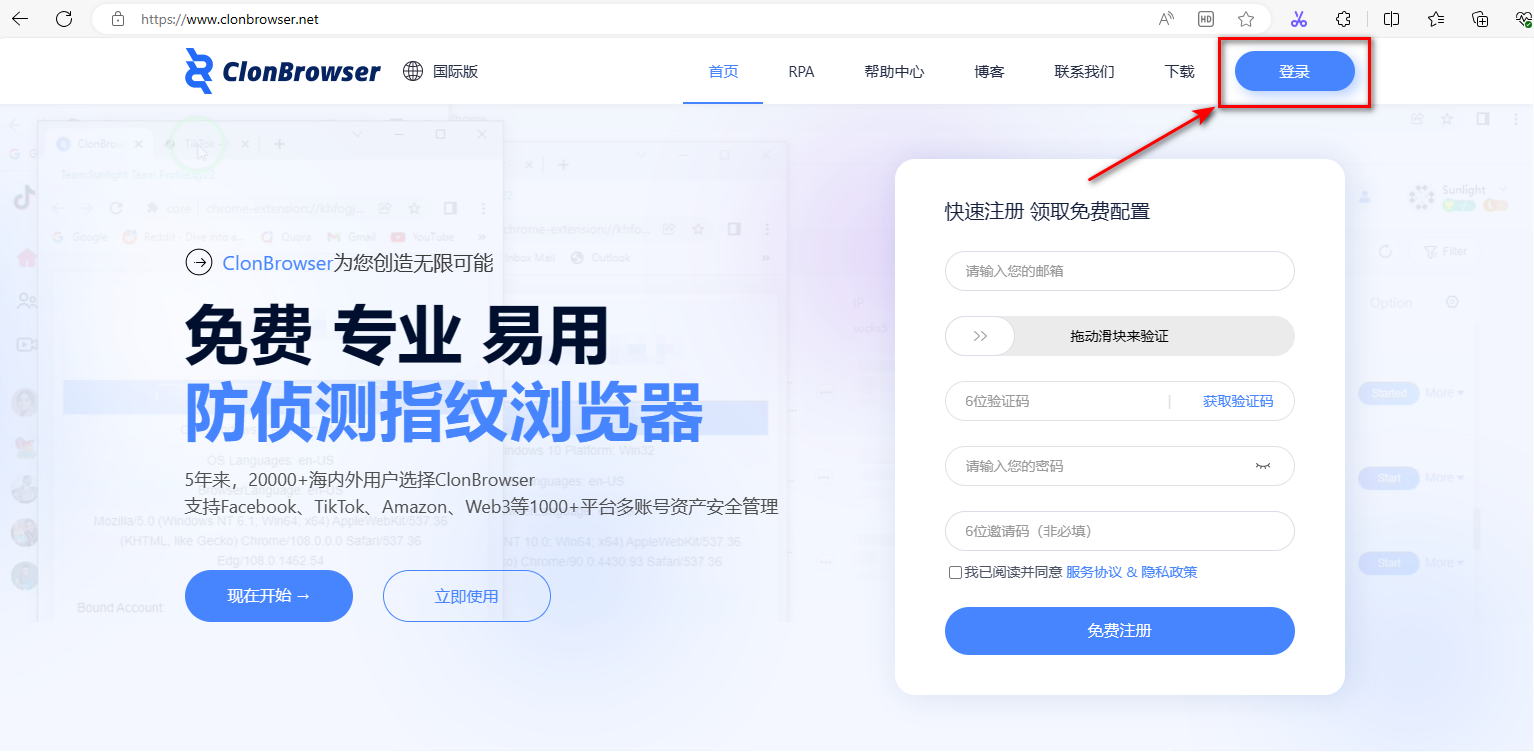
与配置一样,将大量的代理与配置进行分组可以更方便管理。然后回到浏览器页面,点击【设置代理】即可。这样,浏览器配置就完整地创建好了,现在每个配置都拥有独立的环境,数据也安全隔离。
接下来在其中设置三件套的账号信息。批量选中配置,点击【导出】-【系统平台账号】,选择所属平台。谷歌邮箱Gmail、Twitter、Discord都可以直接选择。如果是列表中没有的web3平台,在导出时选择【自定义平台账号】,然后输入对应网址即可。以Gmail为例,导出模板后输入登录信息。注意:Gmail最好有一个辅助邮箱利于验证找回,可以将辅助邮箱放在别名(Alias)中,方便管理。信息输入完成后保存文件,点击【批量导入】上传即可。

平台账号也可以在后续使用过程中单独进行添加。点击自定义显示列,勾选【账号】,保存后可在显示列中直接看到账号绑定情况,点击加号便可进行添加。
您还可以通过我们的群控功能进行批量注册。
先启动2个以上的窗口,点击【群控】-【窗口同步】。调整好窗口后在左上角第一个的主窗口中进行操作,其他窗口会同步操作。如此可提高操作的效率。

三件套的账号信息添加完成后这些配置就算是设置好了,此后打开时就可以自动登录,不用再手动输入账号密码。
但操作还没有结束!三件套是需要日常打开浏览使用以保持活性的,这时我们需要使用RPA自动化脚本来帮助我们完成大批量的操作。点击【群控】-【RPA】。先在市场中选择需要的脚本,比如“Gmail View Mailbox”,点击【获取】。这里每完成一个账号的浏览脚本会进行截图,您可以到截图储存的文件夹中查看,可检测是否有账号出现异常。保存脚本前可测试运行看是否符合自己的需求。点击【保存】后在【脚本】页看到此脚本,点击【快速建立计划】。填写计划名称,选择执行脚本与配置浏览器。选择计划执行时间。可以选择【循环执行】,这样脚本会定期运行。【保存】后计划按设置执行。您可以在【计划】页面查询计划执行的状态,重复性的计划可以进行【克隆】,不用再次进行设置。【钱包】页面可以查询每次计划执行所花费的点数,对脚本有更多需求可以直接联系工作人员。

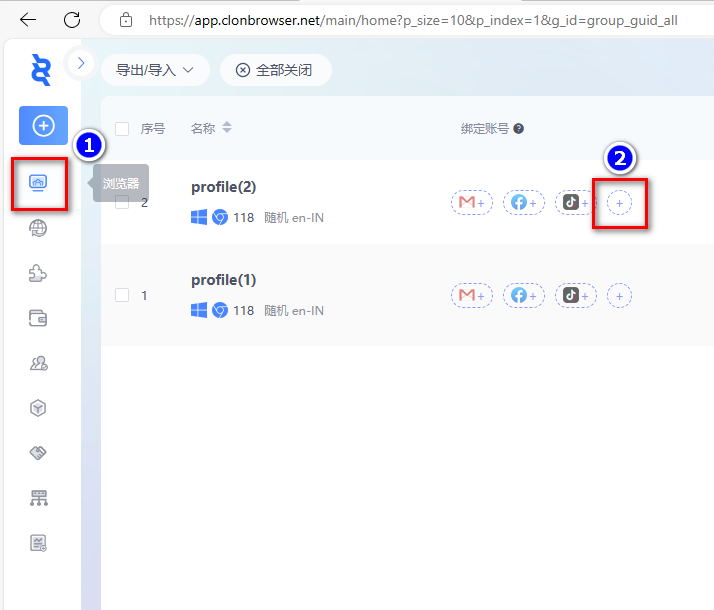
下期我们就来讲讲如何通过ClonBrowser的群控功能来批量做web3任务。
撒大网,多捕鱼。ClonBrowser指纹浏览器是您web3赚钱的必备利器。




 Jolian
Jolian 五月 29,2024
五月 29,2024





